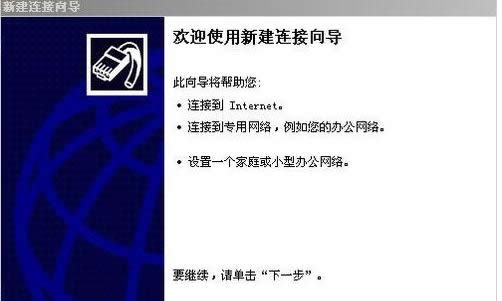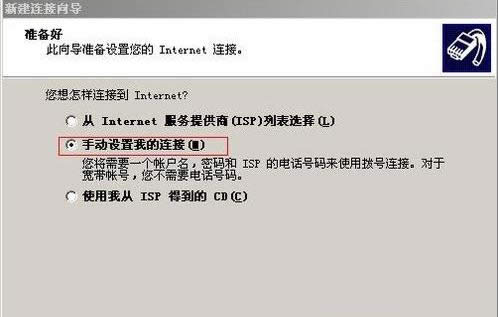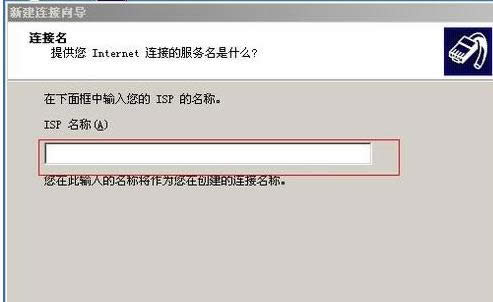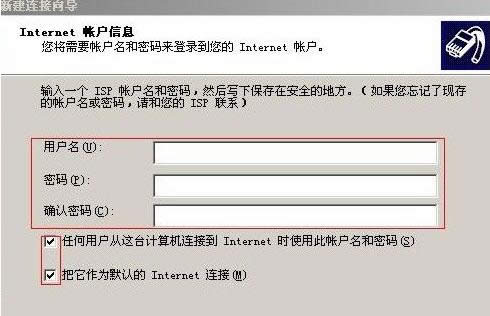XP系統中創建ADSL寬帶連接設置步驟
發布時間:2022-04-08 文章來源:xp下載站 瀏覽:
|
隨著電腦硬件和軟件的不斷升級,微軟的Windows也在不斷升級,從架構的16位、16+32位混合版(Windows9x)、32位再到64位, 系統版本從最初的Windows 1.0 到大家熟知的Windows 95、Windows 98、Windows ME、Windows 2000、Windows 2003、Windows XP、Windows Vista、Windows 7、Windows 8、Windows 8.1、Windows 10 和 Windows Server服務器企業級操作系統,不斷持續更新,微軟一直在致力于Windows操作系統的開發和完善。現在最新的正式版本是Windows 10。 我們知道,不管XP系統還是其他系統中,創建寬帶連接是非常重要的事情,要不然后果真的很嚴重。相信,不少用戶都是通過ADSL上網的,那么,在XP系統中如何創建ADSL來進行寬帶連接呢?針對這問題,現在,小編就來和大家細說XP系統創建ADSL寬帶連接的具體操作步驟。 具體如下: 方法一:點“開始”菜單,點擊“程序”,找到“附件”-“通訊”--新建連接向導。 方法二:右擊桌面的網絡鄰居(如果沒有到控制面板中找),選擇屬性,創建一個新的鏈接。
方法三:下載“中國電信寬帶上網助手(解決Adsl不會上網的問題)”自動創建,
2、連接到Internet,點下一步。 3、選擇手動設置我的連接,點一步。
4、選擇用要求用戶名和密碼的寬帶連接。 5、輸入ISP名,這里可以隨意輸入,比如:寬帶連接或ADSL。
6、輸入上網帳號(用戶名)和密碼(密碼和確認密碼是一樣的)。
7、正在完成,記得選上“在我的桌面添加一個到此鏈接的快捷方式”,點完成。 8、回到桌面,多了一個寬帶連接。這樣就完成了。
XP系統中創建ADSL寬帶連接的詳細操作步驟就介紹到這了,步驟有點多,有需要的用戶耐心按照上面的方法來操作吧。如果大家還有其他疑問歡迎關注小魚一鍵重裝系統官網。 Microsoft Windows,是美國微軟公司研發的一套操作系統,它問世于1985年,起初僅僅是Microsoft-DOS模擬環境,后續的系統版本由于微軟不斷的更新升級,不但易用,也慢慢的成為家家戶戶人們最喜愛的操作系統。
|
本文章關鍵詞: XP系統中創建ADSL寬帶連接設置步驟(圖文)
相關文章
本類教程排行
系統熱門教程
本熱門系統總排行